对象存储——Minio 初探
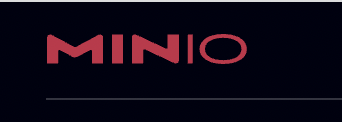
一 MinIO 简介
答:minio 是混合云和多云对象存储。根据官网上的描述,MinIO 提供高性能、与 S3 兼容的对象存储系统,让你自己能够构建自己的云储存服务。MinIO 原生支持 Kubernetes,它可用于每个独立的公共云、每个 Kubernetes 发行版、私有云和边缘的对象存储套件。MinIO 是软件定义的,不需要购买其他任何硬件,在 GNU AGPL v3 下是 100% 开源的。
没错,上面的描述感觉很生硬,但这确实是官网上的原文。
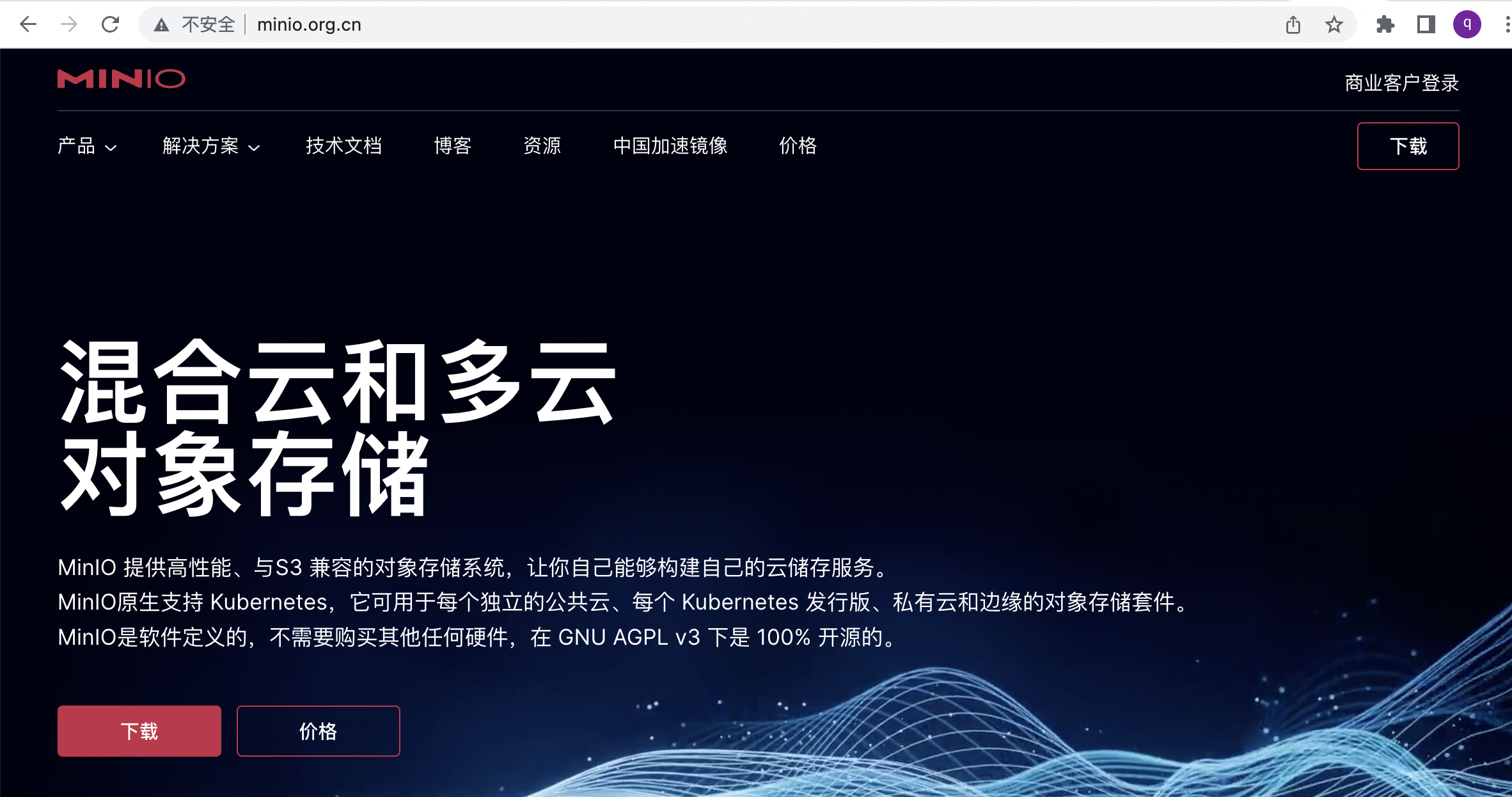
二 相关资料地址
社区地址 - https://slack.min.io
文档地址(文档推荐)- https://docs.min.io
中文文档-http://docs.minio.org.cn/docs/
博客地址- https://blog.min.io
官网地址- https://min.io
三 安装使用(mac 环境)
3.1 参考文档
其他操作系统,可以参考官方技术文档,上面按照 K8s,Docker,Linux,MacOS,Windows 不同系统 &环境提供了安装方案。根据需要参照操作即可。(吐个槽,写着是中文文档,实际上都是英文的,官网也骗人。)
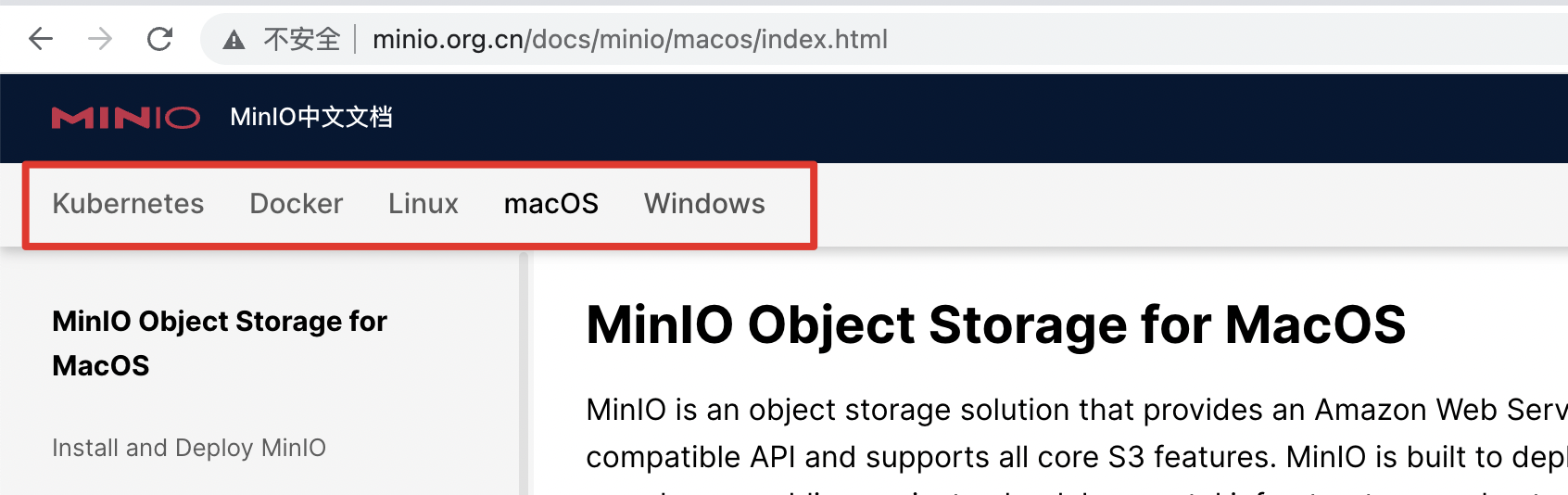
3.2 mac 下安装实践
3.2.1 server 安装
先安装 brew,之后通过 brew 安装:
brew install minio/stable/minio
安装日志如下:
3.2.2 启动命令
从日志中可以看出已经给出了重启和启动命令。后台启动:brew services restart minio
非 brew 方式,直接启动:/opt/homebrew/opt/minio/bin/minio server --config-dir=/opt/homebrew/etc/minio --address=:9000 /opt/homebrew/var/minio
这里我们使用方式(2)启动,日志如下:
3.2.3 用户名密码修改
根据上述日志中的说明,minio 的默认用户名和密码都是 minioadmin,如果需要修改的话,是通过环境变量设置'MINIO_ROOT_USER' 和 'MINIO_ROOT_PASSWORD'这两个环境变量。例如,我们修改用户名和密码为:admin 和 admin,那么应该只需要在~/.bashrc 中加入这两个变量配置,然后 source ~/.bashrc 就可以。
但通过实际验证,在 mac 下我们修改了 ~/.bashrc,但重新启动 minio 后发现并没有生效。
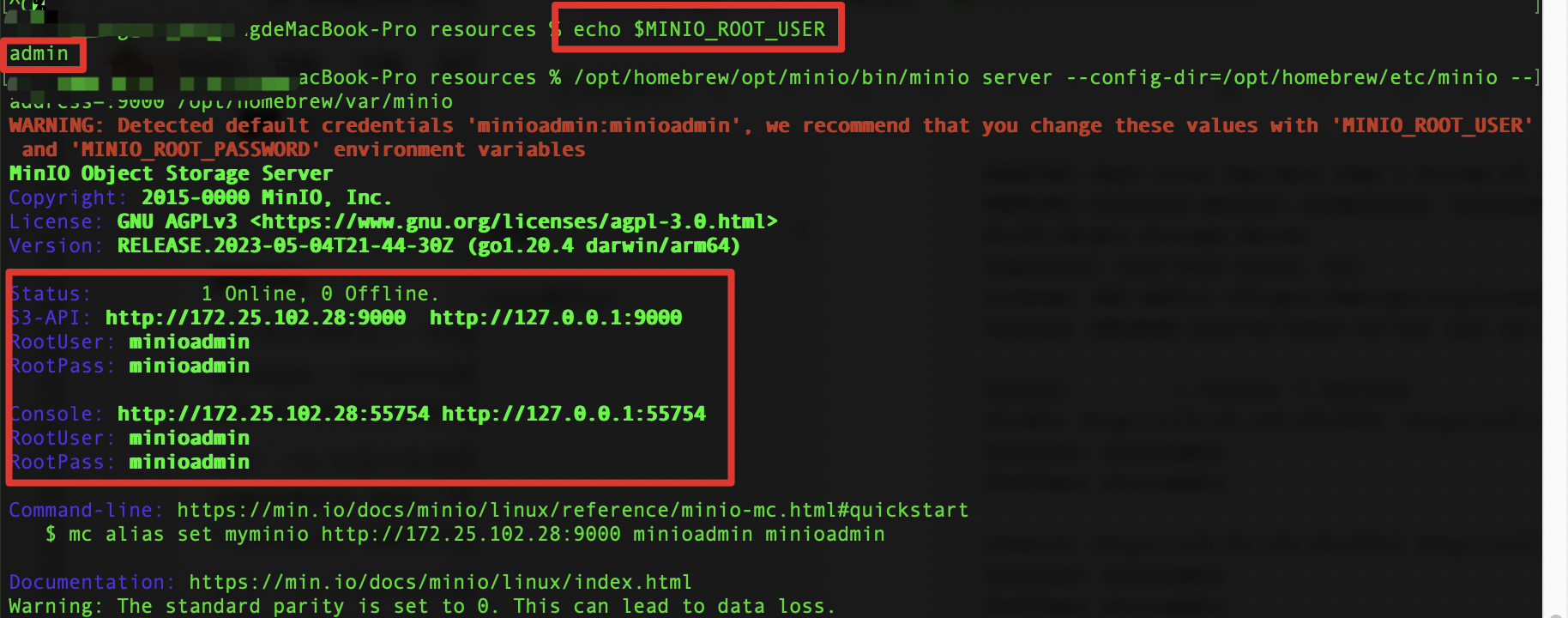
这就奇怪了。我们回顾一下环境变量的文件和优先级:
Mac 系统的环境变量,加载顺序为:/etc/profile /etc/paths ~/.bash_profile ~/.bash_login ~/.profile ~/.bashrc
其中/etc/profile 和/etc/paths 是系统级别的,系统启动就会加载,后面几个是当前用户级的环境变量*
后面 3 个按照从前往后的顺序读取,如果~/.bash_profile 文件存在,则后面的几个文件就会被忽略不读了,如果~/.bash_profile 文件不存在,才会以此类推读取后面的文件
~/.bashrc 没有上述规则,它是 bash shell 打开的时候载入的。
所以难道是环境变量文件的选择问题? 经过尝试,修改了/etc/profile,果然,这次可以了。

虽然还是报了错误,但已经说明是密码的规则要求,长度不能小于 8;那我们按照要求修改就可以了。再次启动,提示启动成功,密码也完成修改:
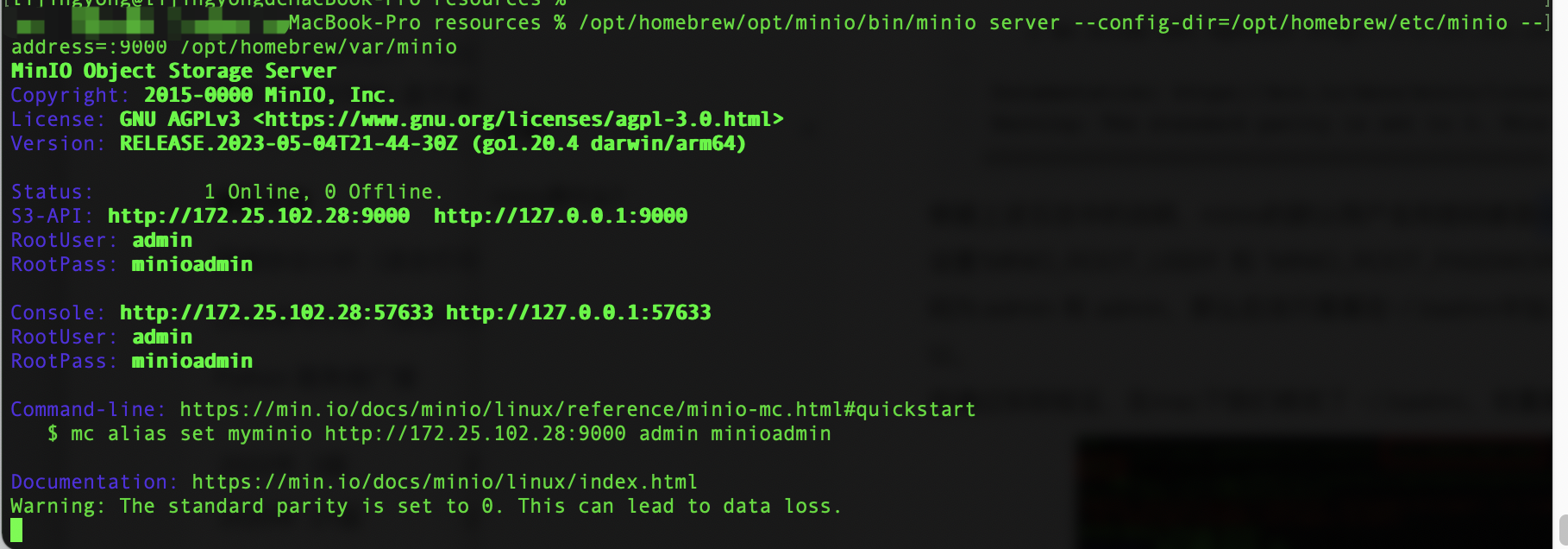
通过http://127.0.0.1:9000 访问,页面如下:
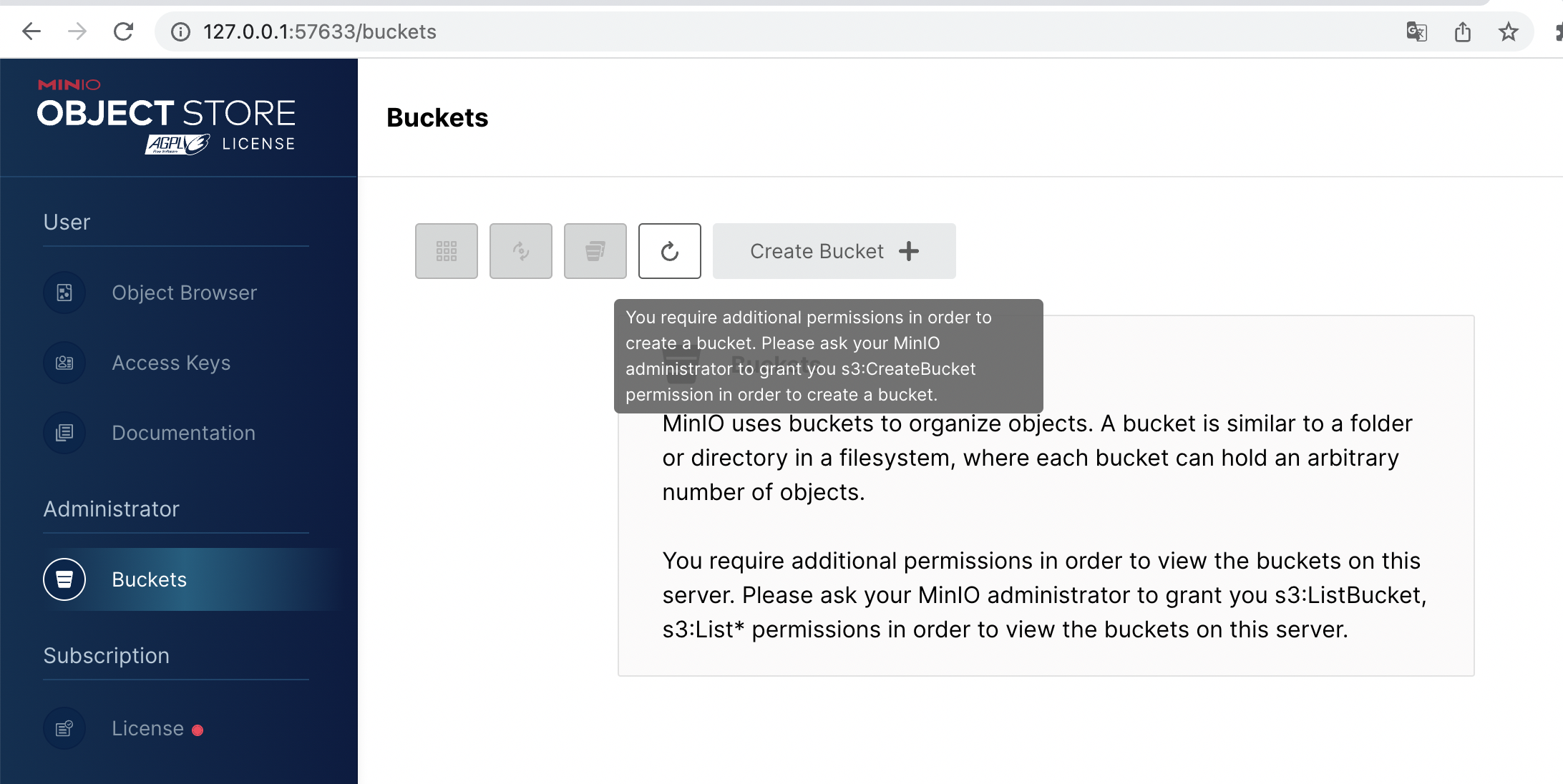
点击查看 Buckets 时,发现 Create Bucket 是灰色,无法操作。并且在下方提示是权限问题。这里又 比较奇怪,刚刚我们设置的应该就是管理员的账号和密码,这里不应该出现。 在退出登录再重新登录后,也刷新了一次页面,展示正常。看来是浏览器/页面服务的缓存问题,不知道算不算是一个 bug。
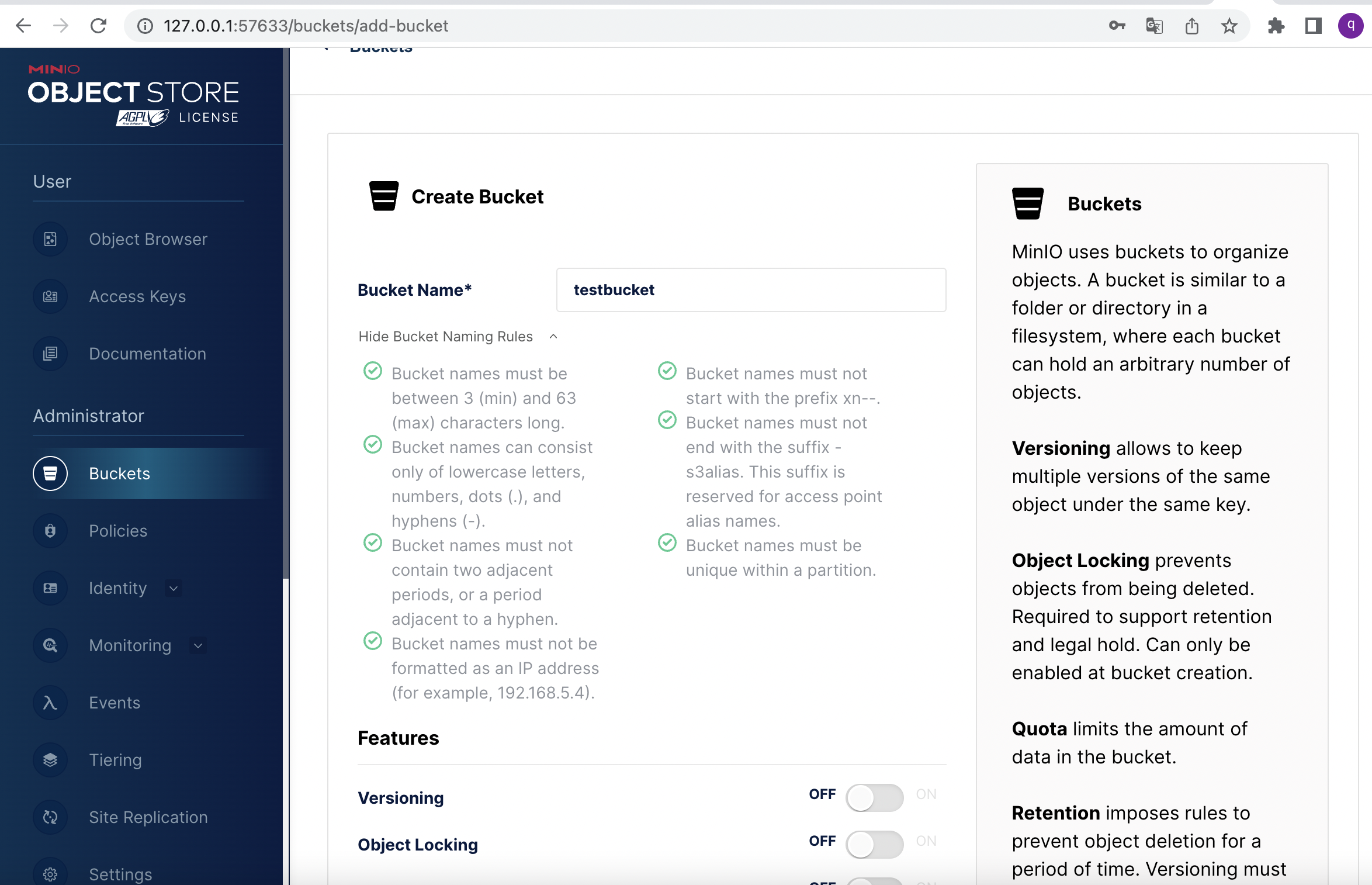
四 页面操作
4.1 Bucket 创建
接下来就是熟悉的对象存储通用操作,创建 bucket 和上传文件了。 Minio 对 bucket 的命名有如下图中的要求。这里主要提两点,(1)长度最小 3 最大 63;(2)只能使用小写字母、数字。虽然写着可以用. 和 -,但实际使用时发现会报错,直接复制也不行。
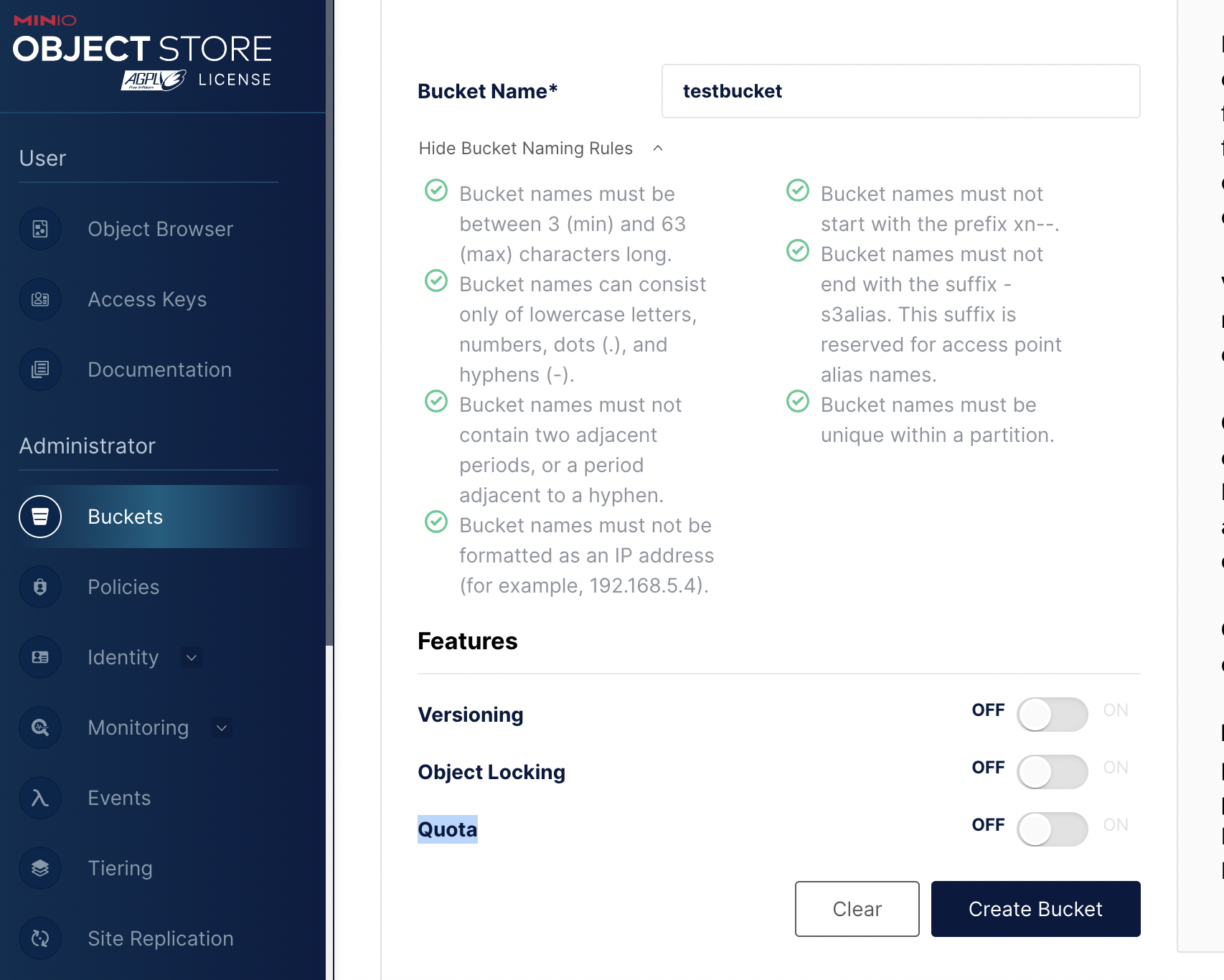
4.2 上传图片
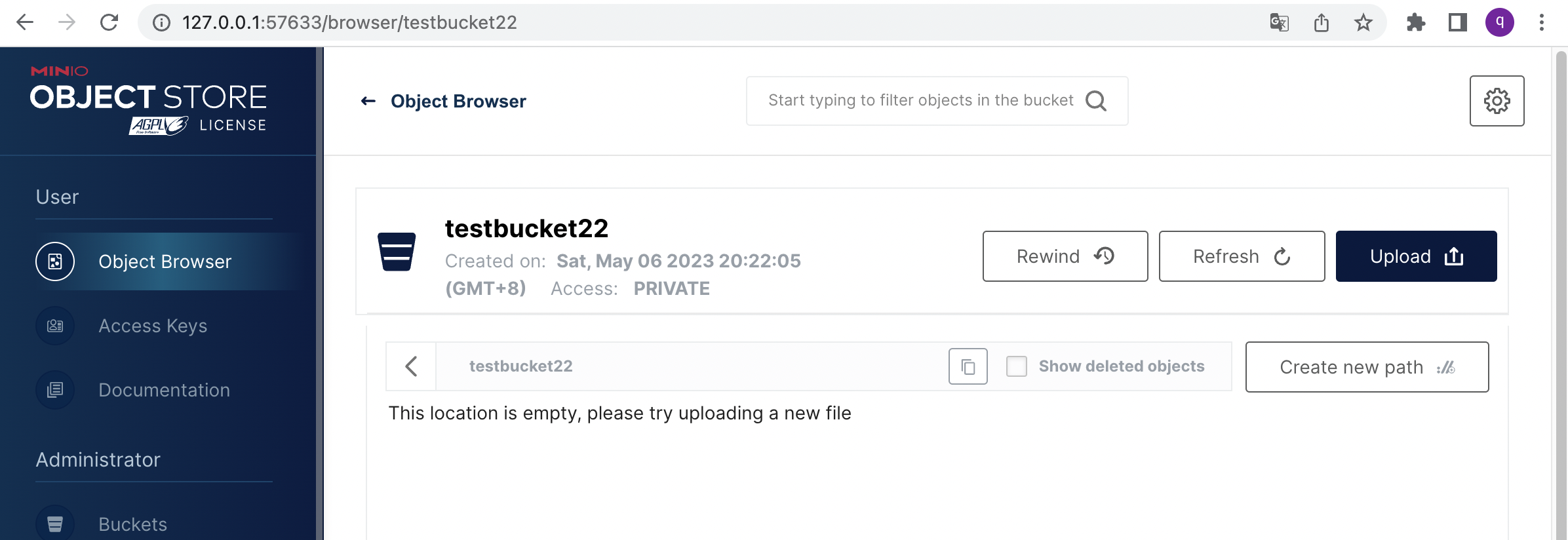
Rewind,倒回。有点“回滚”的意思。 这里是在上一部创建 bucket 时,选择了打开 Versioning(版本管理)带来的功能。如下所示,可以回到指定时间点的数据。
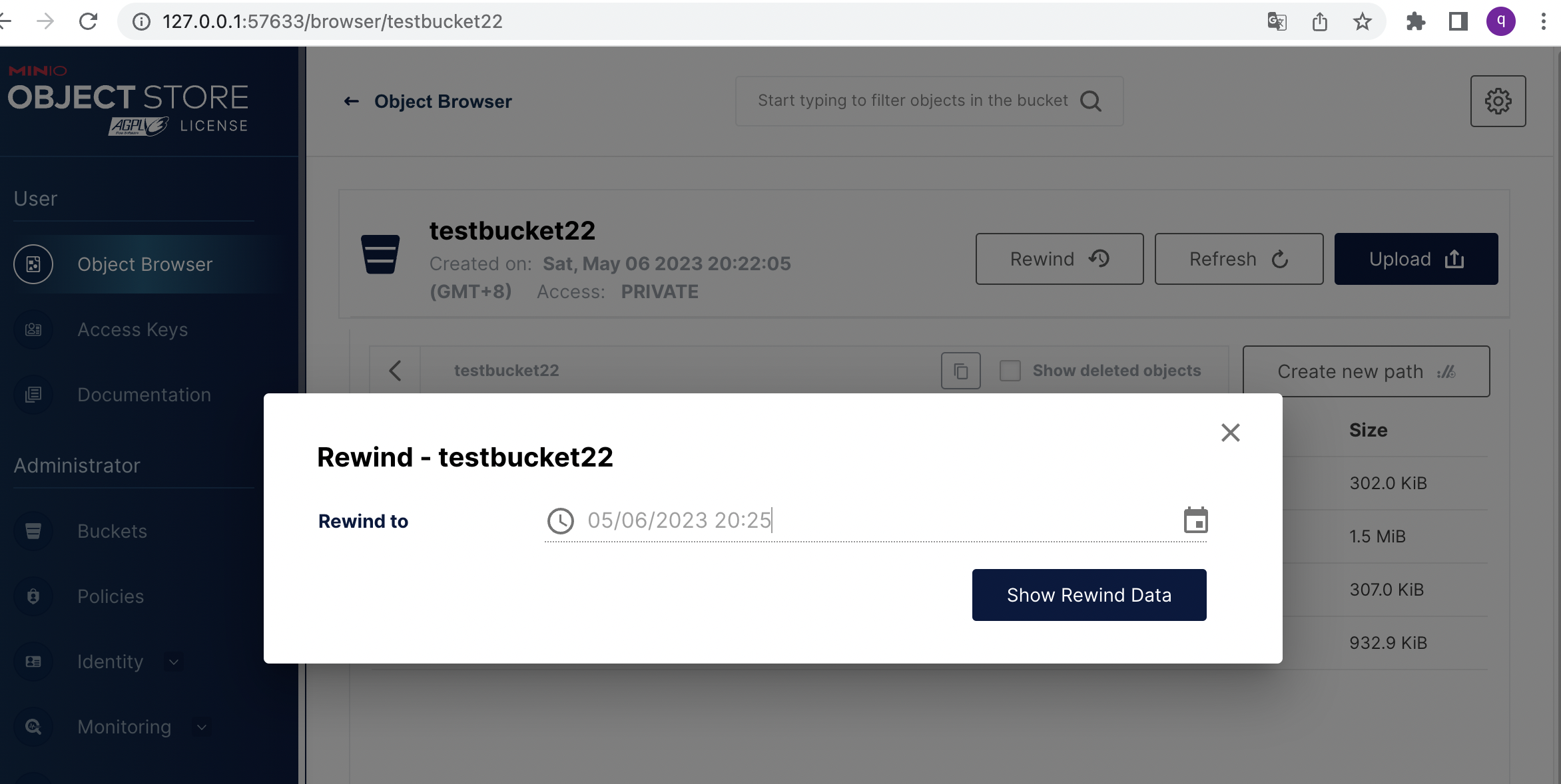
五 小结
本篇简要介绍了 MinIO 的一些基础知识和操作,以及安装和使用过程中遇到的一些坑。下篇开始将深入探讨 MinIO 的原理和使用场景等。
版权声明: 本文为 InfoQ 作者【程序员架构进阶】的原创文章。
原文链接:【http://xie.infoq.cn/article/d6c01a574bb7f62842d32a829】。文章转载请联系作者。











评论